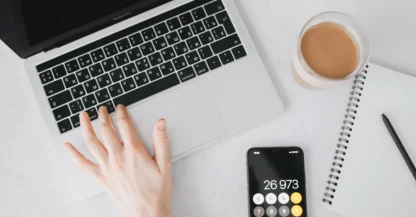Ativar a câmera do seu notebook Lenovo pode parecer uma tarefa simples, mas muitos usuários enfrentam dificuldades nesse processo.
Seja para participar de reuniões online, fazer videochamadas ou gravar vídeos, a câmera é uma ferramenta essencial.
Neste guia, vamos explorar as etapas necessárias para garantir que sua câmera esteja funcionando corretamente, além de oferecer soluções para problemas comuns que podem surgir ao longo do caminho.
O que este artigo aborda:
- Verificações iniciais e configurações básicas
- Tecla atalho câmera Lenovo e botão físico (privacidade)
- Configurações de privacidade da câmera no Windows 11
- Ativar câmera integrada Lenovo no Gerenciador de Dispositivos
- Solucionando problemas comuns de ativação
- Câmera Lenovo desativada ou não detectada
- O que fazer quando a câmera Lenovo não funciona (webcam Lenovo não funciona)
- Erro câmera notebook Lenovo e luz da câmera Lenovo acesa (ou não)
- Atualização e reinstalação de drivers
- Driver câmera Lenovo 2025: como encontrar e instalar
- Restaurar câmera Lenovo através do driver
- Compatibilidade com modelos (Ideapad, Thinkpad)
- Configurações avançadas e permissões de aplicativos
- Configurar câmera notebook Lenovo para aplicativos
- Gerenciando permissões de privacidade câmera Lenovo
- Ajustes de imagem e vídeo da câmera
- Cenários específicos e dicas adicionais
- Câmera Lenovo não funciona após atualização do sistema
- Guia ativar câmera Lenovo 2025: dicas para modelos específicos
- Quando procurar suporte técnico Lenovo
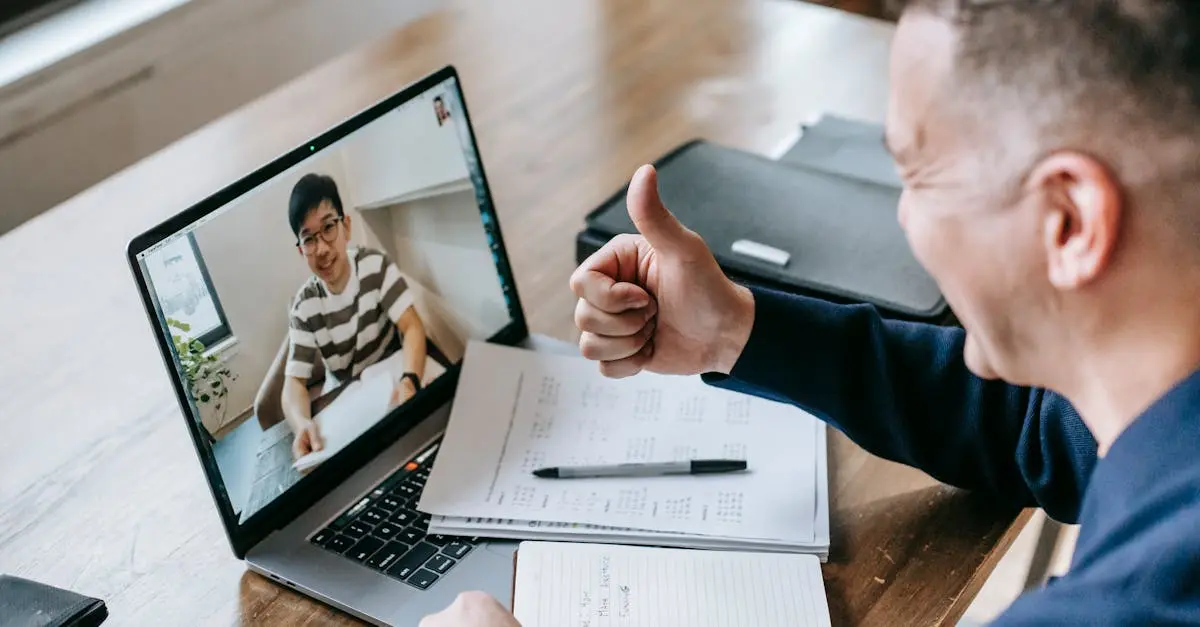
Verificações iniciais e configurações básicas
Antes de entrar em detalhes sobre como ativar a câmera do notebook Lenovo, é importante realizar algumas verificações iniciais.
Muitas vezes, a solução pode ser mais simples do que se imagina.
A primeira coisa a se considerar é se a câmera está fisicamente ativada.
Alguns modelos de notebooks Lenovo possuem um botão físico que desativa a câmera por questões de privacidade.
Verifique se esse botão não está na posição de desativação.
Além disso, muitos notebooks Lenovo têm uma tecla de atalho específica para ativar ou desativar a câmera.
Normalmente, essa tecla é uma combinação de Fn + uma das teclas de função (F1 a F12).
Consulte o manual do seu modelo para identificar a tecla correta.
Essa é uma das maneiras mais rápidas de garantir que a câmera esteja ativada.
Tecla atalho câmera Lenovo e botão físico (privacidade)
Como mencionado, a tecla de atalho é uma solução prática.
Para ativar a câmera, pressione a tecla Fn junto com a tecla de função correspondente.
Essa combinação pode variar entre os modelos, então é sempre bom consultar o manual do usuário.
Além disso, se o seu notebook tiver um botão físico para a câmera, certifique-se de que ele esteja na posição de ativação.
Esse botão é uma medida de segurança que muitos usuários apreciam, pois garante que a câmera não seja utilizada sem o seu consentimento.
Se, após essas verificações, a câmera ainda não estiver funcionando, pode ser necessário ajustar as configurações de privacidade no Windows 11.
O sistema operacional possui configurações que podem impedir que aplicativos acessem a câmera, e isso pode ser um obstáculo para o seu uso.
Configurações de privacidade da câmera no Windows 11
Para acessar as configurações de privacidade da câmera no Windows 11, vá até as Configurações do sistema.
Clique em Privacidade e segurança e, em seguida, em Câmera.
Aqui, você encontrará opções que permitem ativar ou desativar o acesso à câmera para aplicativos específicos.
Certifique-se de que a opção Permitir que aplicativos acessem sua câmera esteja ativada.
Além disso, verifique se os aplicativos que você deseja usar têm permissão para acessar a câmera.
Às vezes, um aplicativo pode estar bloqueado, e isso pode ser a razão pela qual a câmera não está funcionando.
Ajustar essas configurações pode resolver o problema rapidamente.
Ativar câmera integrada Lenovo no Gerenciador de Dispositivos
Se, após todas essas verificações, a câmera ainda não estiver funcionando, o próximo passo é verificar o Gerenciador de Dispositivos.
Esse é um recurso do Windows que permite gerenciar todos os dispositivos conectados ao seu computador, incluindo a câmera.
Para acessar o Gerenciador de Dispositivos, clique com o botão direito do mouse no menu Iniciar e selecione Gerenciador de Dispositivos.
Uma vez no Gerenciador de Dispositivos, localize a seção Dispositivos de imagem e expanda essa opção.
Você deve ver a sua câmera listada ali.
Se a câmera estiver desativada, clique com o botão direito do mouse sobre ela e selecione Ativar dispositivo.
Isso deve resolver o problema e permitir que você use a câmera novamente.
Solucionando problemas comuns de ativação
Mesmo após seguir todos os passos anteriores, pode haver situações em que a câmera do notebook Lenovo não funcione corretamente.
Aqui, abordaremos alguns problemas comuns e suas soluções.
É importante lembrar que a tecnologia pode ser imprevisível, e saber como solucionar problemas pode economizar tempo e frustração.
Câmera Lenovo desativada ou não detectada
Um dos problemas mais frequentes é a câmera estar desativada ou não ser detectada pelo sistema.
Isso pode ocorrer por várias razões, incluindo configurações de privacidade, drivers desatualizados ou até mesmo problemas de hardware.
Se você já verificou as configurações de privacidade e a câmera ainda não aparece no Gerenciador de Dispositivos, pode ser necessário reinstalar o driver da câmera.
Para fazer isso, volte ao Gerenciador de Dispositivos, clique com o botão direito do mouse na câmera e selecione Desinstalar dispositivo.
Após desinstalar, reinicie o computador.
O Windows deve reinstalar automaticamente o driver da câmera.
Se isso não acontecer, você pode baixar o driver mais recente diretamente do site da Lenovo.
O que fazer quando a câmera Lenovo não funciona (webcam Lenovo não funciona)
Se a webcam Lenovo não funciona mesmo após a reinstalação do driver, pode ser necessário verificar se há atualizações do sistema operacional.
Às vezes, uma atualização do Windows pode corrigir problemas de compatibilidade com dispositivos.
Acesse as Configurações, clique em Atualização e Segurança e verifique se há atualizações disponíveis.
Outra solução é realizar uma verificação de hardware.
Isso pode ser feito através do aplicativo de diagnóstico da Lenovo, que pode ajudar a identificar se há algum problema físico com a câmera.
Se o diagnóstico indicar que a câmera está com problemas, pode ser necessário procurar suporte técnico.
Erro câmera notebook Lenovo e luz da câmera Lenovo acesa (ou não)
Um erro comum é a luz da câmera acesa, mas a imagem não aparece.
Isso pode ser frustrante, especialmente se você estiver tentando fazer uma videochamada.
Nesse caso, verifique se o aplicativo que você está usando tem permissão para acessar a câmera.
Além disso, tente usar um aplicativo diferente para ver se o problema persiste.
Às vezes, o problema pode estar relacionado ao software e não ao hardware.
Se a luz da câmera não acender, isso pode indicar que a câmera está desativada ou com problemas.
Verifique novamente as configurações no Gerenciador de Dispositivos e siga as etapas de reinstalação do driver, se necessário.
Atualização e reinstalação de drivers
Os drivers são essenciais para o funcionamento adequado de qualquer dispositivo, incluindo a câmera do seu notebook Lenovo.
Manter os drivers atualizados pode evitar muitos problemas e garantir que você tenha acesso a todas as funcionalidades da câmera.
Se você está se perguntando como ativar a câmera do notebook Lenovo, a atualização dos drivers é um passo crucial.
Driver câmera Lenovo 2025: como encontrar e instalar
Para encontrar o driver da câmera Lenovo 2025, acesse o site oficial da Lenovo e navegue até a seção de suporte.
Insira o modelo do seu notebook e procure por drivers relacionados à câmera.
Baixe a versão mais recente e siga as instruções de instalação.
Isso pode resolver problemas de compatibilidade e garantir que sua câmera funcione corretamente.
Após a instalação, reinicie o computador para que as alterações tenham efeito.
Em muitos casos, isso resolve problemas que podem ter surgido devido a drivers desatualizados ou incompatíveis.
Restaurar câmera Lenovo através do driver
Se você suspeita que uma atualização recente do driver pode ter causado problemas com a câmera, pode ser útil restaurar o driver para uma versão anterior.
No Gerenciador de Dispositivos, clique com o botão direito do mouse na câmera e selecione Propriedades.
Vá até a aba Driver e clique em Reverter driver, se a opção estiver disponível.
Isso pode restaurar a funcionalidade da câmera caso uma atualização tenha causado o problema.
Compatibilidade com modelos (Ideapad, Thinkpad)
Vale lembrar que a compatibilidade dos drivers pode variar entre os modelos de notebooks Lenovo, como Ideapad e Thinkpad.
Sempre verifique se você está baixando o driver correto para o seu modelo específico.
Isso garante que você tenha a melhor experiência possível ao usar sua câmera.
Configurações avançadas e permissões de aplicativos
Uma vez que a câmera esteja ativada, é importante configurar as permissões de aplicativos para garantir que você possa usá-la em diferentes plataformas.
Isso é especialmente relevante em um ambiente de trabalho remoto, onde a comunicação visual é fundamental.
Configurar câmera notebook Lenovo para aplicativos
Para configurar a câmera do notebook Lenovo para aplicativos, você deve acessar as configurações de cada aplicativo individualmente.
Por exemplo, se você estiver usando o Zoom ou o Microsoft Teams, verifique as configurações de vídeo dentro do aplicativo.
Certifique-se de que a câmera correta esteja selecionada e que o aplicativo tenha permissão para acessá-la.
Além disso, é sempre bom testar a câmera antes de uma reunião importante.
Isso pode evitar surpresas desagradáveis e garantir que você esteja pronto para se comunicar com clareza.
Gerenciando permissões de privacidade câmera Lenovo
Gerenciar as permissões de privacidade é crucial para garantir que sua câmera funcione corretamente.
No Windows 11, você pode ajustar essas permissões nas configurações de privacidade, conforme mencionado anteriormente.
Além disso, verifique as configurações de cada aplicativo para garantir que eles tenham acesso à câmera.
Se você estiver usando um software de segurança ou antivírus, verifique se ele não está bloqueando o acesso à câmera.
Às vezes, essas ferramentas podem interferir no funcionamento normal dos dispositivos.
Ajustes de imagem e vídeo da câmera
Depois de ativar a câmera, você pode querer ajustar as configurações de imagem e vídeo para melhorar a qualidade das suas chamadas.
Muitos aplicativos oferecem opções para ajustar brilho, contraste e resolução.
Explore essas opções para garantir que você esteja sempre apresentável durante as videochamadas.
Cenários específicos e dicas adicionais
Existem situações em que a câmera pode parar de funcionar repentinamente, especialmente após uma atualização do sistema.
É importante saber como lidar com esses cenários para evitar frustrações.
Câmera Lenovo não funciona após atualização do sistema
Se a câmera do seu notebook Lenovo não funcionar após uma atualização do sistema, a primeira coisa a fazer é verificar se o driver da câmera está atualizado.
Às vezes, uma nova atualização do Windows pode causar conflitos com drivers existentes.
Siga as etapas mencionadas anteriormente para reinstalar ou reverter o driver, se necessário.
Outra opção é acessar o site da Lenovo e verificar se há atualizações específicas para o seu modelo que possam corrigir problemas de compatibilidade com o novo sistema operacional.
Guia ativar câmera Lenovo 2025: dicas para modelos específicos
Se você possui um modelo específico, como o Ideapad ou Thinkpad, pode haver peculiaridades em como ativar a câmera.
Consulte o manual do usuário para obter informações detalhadas sobre seu modelo.
Além disso, a comunidade online da Lenovo pode ser um recurso valioso, onde usuários compartilham dicas e soluções para problemas comuns.
Quando procurar suporte técnico Lenovo
Se, após seguir todas as etapas, a câmera ainda não funcionar, pode ser hora de procurar suporte técnico.
A Lenovo oferece assistência ao cliente que pode ajudar a diagnosticar problemas mais complexos.
Não hesite em entrar em contato com o suporte se você suspeitar que há um problema de hardware ou se precisar de ajuda adicional.
Ativar a câmera do notebook Lenovo pode parecer uma tarefa simples, mas é fundamental saber como lidar com os desafios que podem surgir.
Com as informações e dicas apresentadas neste guia, você estará bem preparado para garantir que sua câmera funcione corretamente, permitindo que você se conecte com amigos, familiares e colegas de trabalho sem problemas.
Artigos relacionados: